Partie 1 Cours Python de débutant à avancé en 11 articles de blog
Publié: 2021-12-14Ce cours Python aidera le lecteur à comprendre tous les éléments vitaux du langage de programmation Python. Quiconque souhaite apprendre le langage de programmation Python sans aucune expérience préalable en programmation et quiconque souhaite rafraîchir ses connaissances en Python peut lire cet article et se familiariser avec les concepts Python largement utilisés.
Cours Python – table des matières :
- Débuter avec le cours Python
- Installation de Python
- Introduction à Python
- Avantages et inconvénients de l'utilisation de Python
- Mise en place d'un environnement de développement intégré :
- Écriture du premier code à l'aide de VS Code IDE :
Débuter avec le cours Python
Après avoir lu ce cours Python, le lecteur sera capable d'écrire des programmes en Python, d'utiliser n'importe quelle bibliothèque Python et de développer ses propres packages en utilisant Python.
La première étape dans l'apprentissage d'un langage de programmation consiste à configurer l'environnement pour écrire des programmes. Comme nous suivons un cours Python, nous commencerons par installer Python sur trois plates-formes de système d'exploitation différentes.
Installation Python :
Pour vérifier si Python est déjà installé, suivez les étapes mentionnées ci-dessous.
- Appuyez sur Windows ⊞ + r pour obtenir la course.
- Tapez ensuite cmd et appuyez sur entrée.
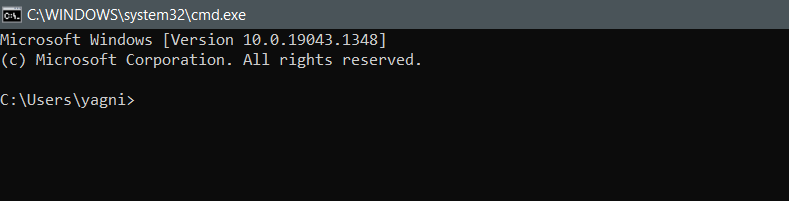
Après avoir ouvert le cmd. vous pouvez vérifier si python est déjà installé en tapant python dans le cmd.
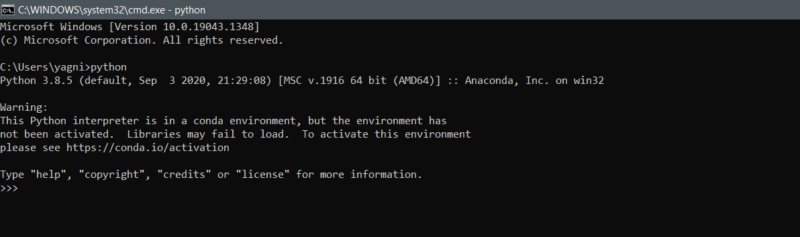
Nous pouvons également vérifier la version de Python installée en utilisant les commandes comme illustré ci-dessous.
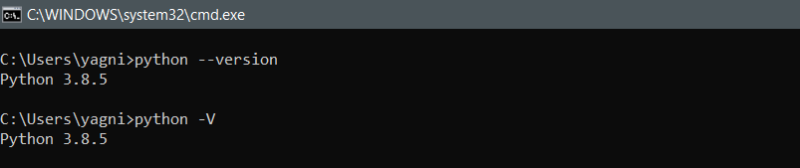
Installation de Python
Nous allons maintenant expliquer comment installer Python dans Windows et des liens sont fournis pour une navigation rapide lorsque vous suivez l'article. À partir du lien Web Python pour Windows, la version stable de Python peut être téléchargée avec votre choix entre les versions de système d'exploitation 64 bits ou 32 bits.
Lien pour Python : https://www.python.org/downloads/windows/
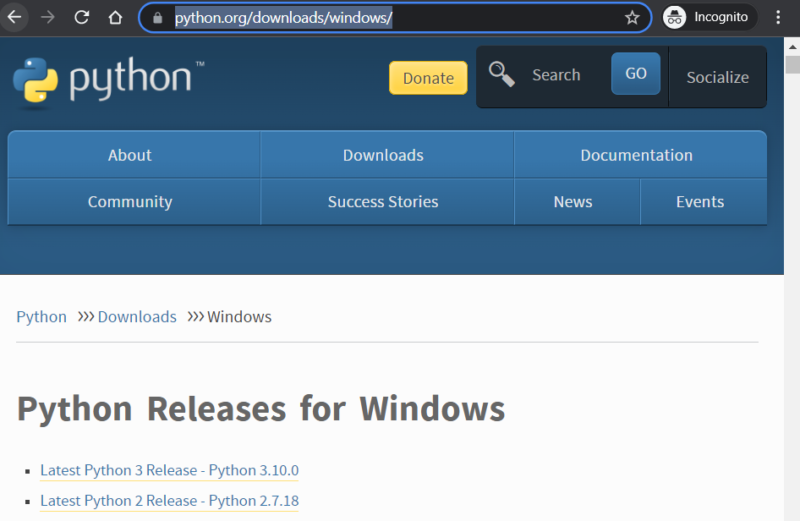
Comme nous pouvons le voir, la dernière version disponible pour Python 3 est Python 3.10.0. Maintenant, cliquez sur la dernière version de Python 3 - Python 3.10.0 et il vous dirigera vers la page des téléchargeurs où si nous faisons défiler vers le bas de la page, nous trouverons un tableau comme ci-dessous.
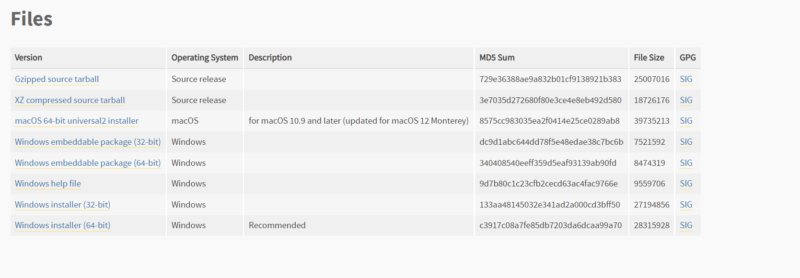
Cliquez maintenant sur Windows Installer (32 bits) ou Windows Installer (64 bits) selon votre désir. Une fenêtre s'ouvrira vous demandant de sélectionner le chemin où vous souhaitez télécharger votre programme d'installation. Après avoir téléchargé le fichier exécutable, double-cliquez sur le fichier pour démarrer l'installation.
Pas:
- Exécutez le fichier exécutable Python, dans notre cas ce sera Python-3.10.0.exe.
- Lorsque vous double-cliquez sur le fichier, une fenêtre s'ouvrira vous demandant si vous voulez exécuter ce fichier. Cliquez sur exécuter pour lancer l'installation de Python.
- Selon votre choix, sélectionnez si vous souhaitez que Python soit installé pour tous les utilisateurs ou pour un seul utilisateur.
- Cochez également la case ajouter python 3.10 à PATH.
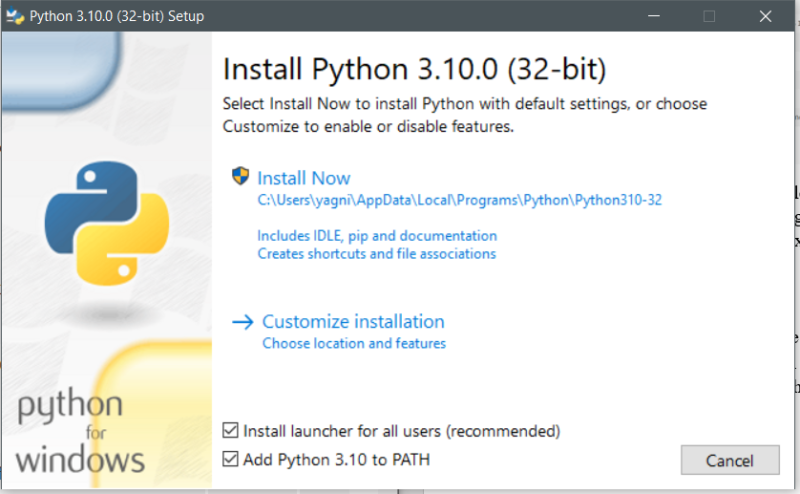
- Sélectionnez ensuite installer maintenant. Installer maintenant installera Python avec tous les paramètres recommandés, ce qui est une bonne option pour les débutants.
- Ensuite, la configuration prendra quelques minutes et vous serez redirigé vers la prochaine invite de dialogue qui vous demandera de désactiver la limite de longueur de chemin. Cela permettra au python d'utiliser des noms de chemin longs sans limite de caractères de 260, ce qui est activé si la limite de longueur de chemin n'est pas désactivée.
- Pour vérifier si python est installé, vous pouvez utiliser la version Python -V ou Python - ou simplement taper Python dans le cmd.
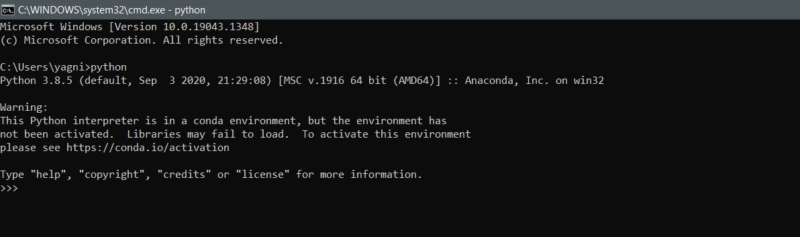 Félicitations, vous avez installé Python avec succès. Écrivons notre premier programme en cmd en utilisant Python.
Félicitations, vous avez installé Python avec succès. Écrivons notre premier programme en cmd en utilisant Python.- Dans notre premier programme, nous afficherons simplement "Félicitations !!, vous avez correctement installé python".
- Pour écrire ceci, nous utiliserons la fonction d'impression de python.
- Tapez print("Félicitations !!, vous avez correctement installé python").
- Appuyez ensuite sur Entrée.
- Vous verrez que la déclaration que nous avons écrite à l'intérieur de l'impression est affichée comme ci-dessous.
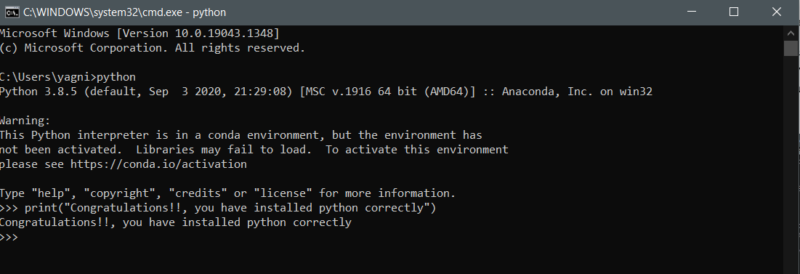
Introduction à Python
Python est un langage de programmation orienté objet typé dynamiquement interprété de haut niveau.
Avant de se plonger dans l'écriture de programmes en python, il est important de comprendre ce que signifient les termes ci-dessus.
Langage de haut niveau
Un langage de haut niveau donne au programmeur la liberté de coder des programmes qui sont indépendants d'un type particulier d'appareil. On les appelle des langages de haut niveau car ils sont plus proches des langages humains. Python est de haut niveau car ce n'est pas un langage compilé, Python nécessite un autre programme pour exécuter le code contrairement au C qui s'exécute directement sur le processeur local.
Langage Interprété
Python est un langage interprété car le code source du programme Python est converti en code binaire qui est ensuite exécuté dans la machine virtuelle Python contrairement à C ou C++.
Langage typé dynamiquement
Python est un langage à typage dynamique car le type de la variable est vérifié lors de l'exécution. Nous en apprendrons davantage sur les types de données dans les blogs suivants.
Langage orienté objet
Python est un langage orienté objet, car le développeur Python peut utiliser des classes et des objets pour écrire du code propre et réutilisable.

Avantages et inconvénients de l'utilisation de Python
Avantages de l'utilisation de Python
- Comme les syntaxes python sont plus proches du langage humain, il est plus facile d'apprendre, de comprendre et d'écrire le code.
- C'est un langage à la fois fonctionnel et orienté objet.
- Python bénéficie d'un large support communautaire et dispose également d'un grand nombre de modules, de bibliothèques et de packages.
- En raison de sa simplicité, le développement d'un programme ou d'une application python est plus rapide que le développement dans un autre langage tel que Java.
- Python est un choix de langage en science des données, en apprentissage automatique et en intelligence artificielle en raison de sa grande variété de packages et de bibliothèques d'apprentissage automatique.
- Presque tout peut être développé en Python, il dispose également d'outils pour le développement d'applications tels que kivy, flask, Django et bien d'autres.
Inconvénients de l'utilisation de Python
- Il n'est pas recommandé pour la communication avec des composants matériels.
- Il n'y a pas d'optimiseurs de temps en Python, il est donc plus lent que la plupart des langages comme C, C++ et Java.
- Le codage basé sur l'indentation rend un peu difficile pour les personnes qui changent leur langage de C, C++ ou Java à Python.
Mise en place d'un environnement de développement intégré :
Nous utiliserons Visual Studio Code pour écrire du code en Python. Visual Studio Code abrégé en code VS est un éditeur de code open source avec de nombreux plugins et extensions. Ces plugins et extensions rendent l'écriture de code dans le code VS plus simple et intuitive. De plus, le code VS est très léger par rapport aux autres IDE. Il propose également différents thèmes pour rendre l'environnement de développement intéressant pour le développeur.

Installation du code VS dans Windows :
- En utilisant le lien ci-dessous, téléchargez le fichier exécutable du code VS. Lien : https://code.visualstudio.com/docs/setup/windows
- Double-cliquez ensuite sur le fichier téléchargé pour l'exécuter et cliquez sur Exécuter. Suivez ensuite les étapes indiquées dans les images ci-dessous.
- Cliquez sur J'accepte l'accord et cliquez sur suivant.
- Cochez les cases comme indiqué dans l'image ci-dessous et cliquez sur Suivant.
- Cliquez ensuite sur installer et la configuration du code VS prendra quelques minutes. Une fois la configuration terminée, cliquez sur le bouton Terminer.
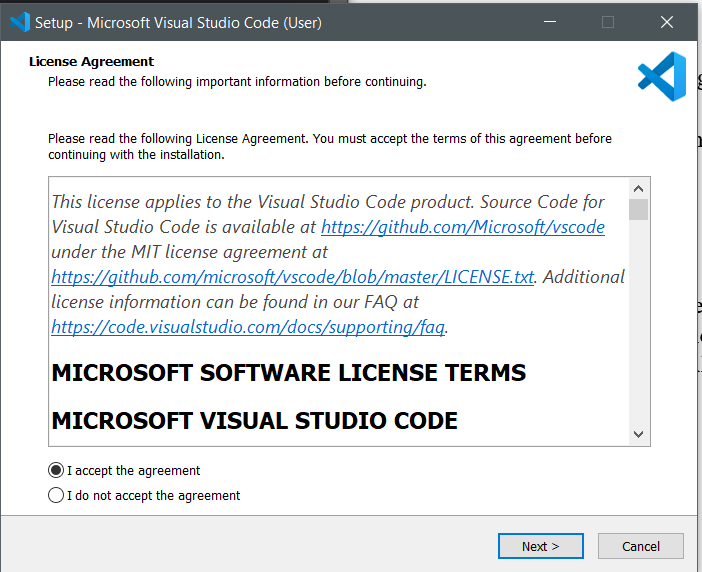

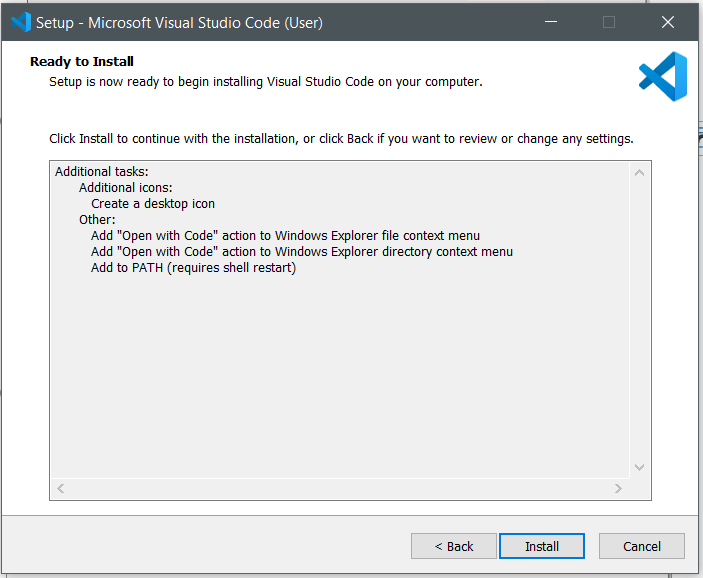
Écriture du premier code à l'aide de VS Code IDE :
- Ouvrez VS Code et vous verrez une fenêtre comme indiqué ci-dessous.
- Cliquez sur le fichier pour ouvrir le menu du fichier et cliquez sur le nouveau fichier comme indiqué ci-dessous.
- Ensuite, un onglet s'ouvrira dans VS Code nommé Untitled-1 comme indiqué ci-dessous.
- Cliquez sur sélectionner une langue et la fenêtre ci-dessous s'ouvrira dans laquelle vous devrez sélectionner python.
- Tapez ensuite le code print ("Python installé avec succès !!!") comme indiqué ci-dessous.
- Ensuite, accédez à l'onglet Exécuter comme indiqué ci-dessous et sélectionnez Exécuter sans débogage.
- Ensuite, le code VS vous demandera d'enregistrer le fichier. Enregistrez le fichier dans le répertoire de votre choix. Il exécutera le fichier après l'enregistrement et vous montrera le résultat comme ci-dessous.
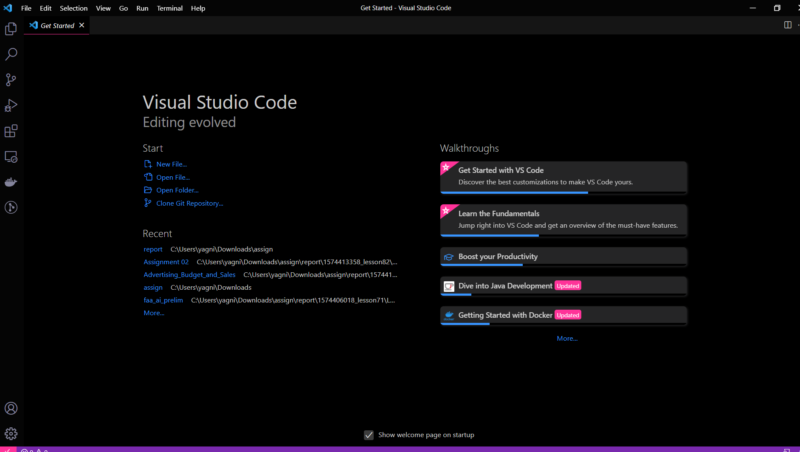
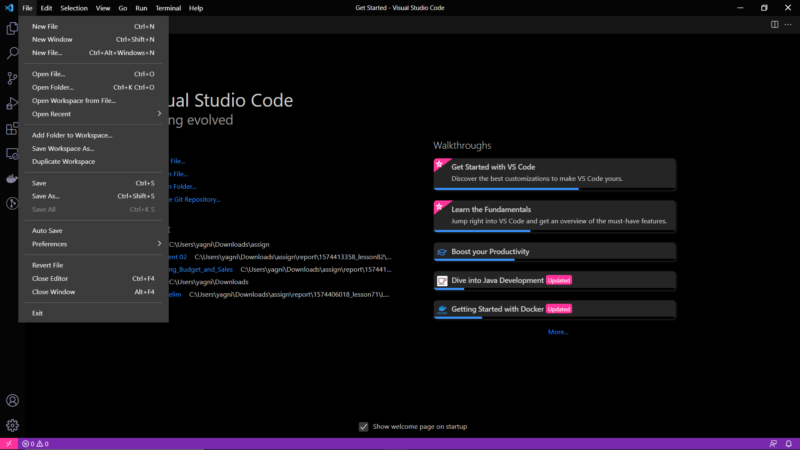
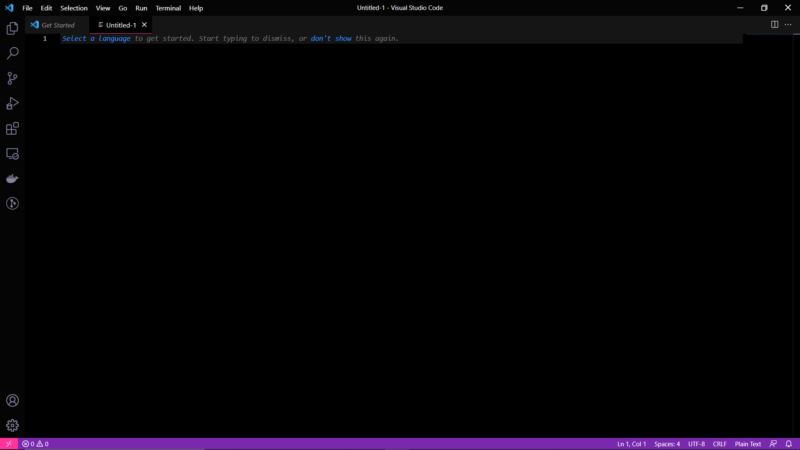
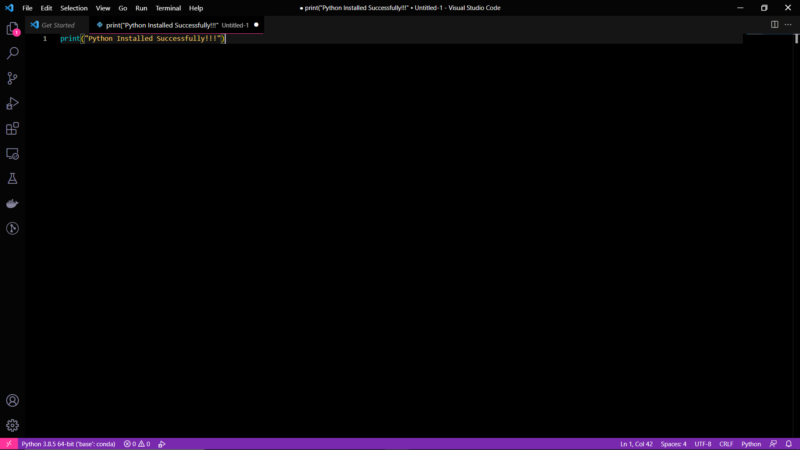
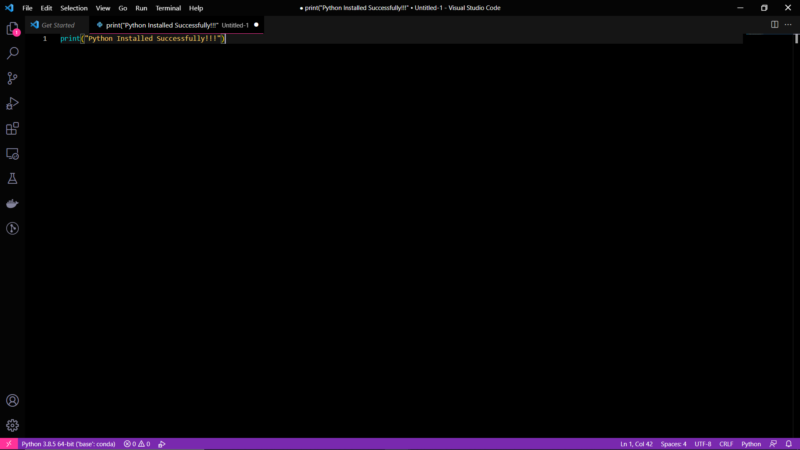
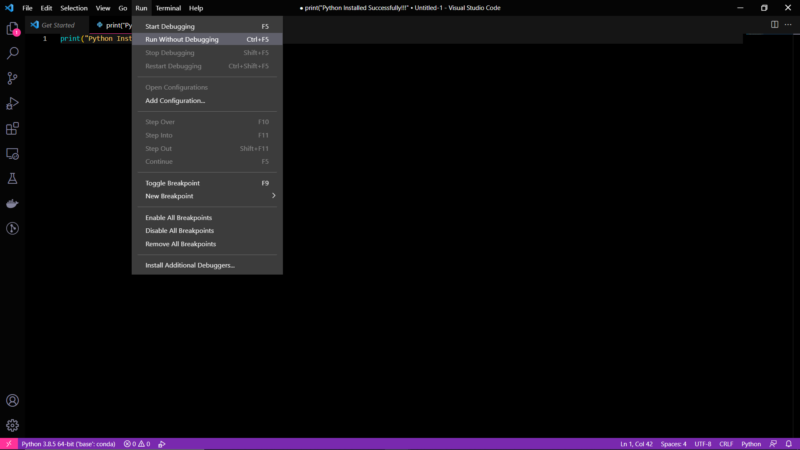

Vous aimerez peut-être aussi notre cours JavaScript de débutant à avancé.
Auteur : Robert Whitney
Expert JavaScript et instructeur qui coache les départements informatiques. Son objectif principal est d'augmenter la productivité de l'équipe en enseignant aux autres comment coopérer efficacement lors du codage.
Cours Python de débutant à avancé en 11 articles de blog :
- Cours d'introduction à Python. Partie 1 Cours Python de débutant à avancé en 11 articles de blog
- Variables et types de données en Python. Partie 2 Cours Python de débutant à avancé en 11 articles de blog
- Tuples, listes, ensembles et dictionnaires Python. Partie 3 Cours Python de débutant à avancé en 11 articles de blog
- Ensembles et dictionnaires Python. Partie 4 Cours Python de débutant à avancé en 11 articles de blog
- Instructions conditionnelles en Python. Partie 5 Cours Python de débutant à avancé en 11 articles de blog
- Boucles en Python. Partie 6 Cours Python de débutant à avancé en 11 articles de blog
- Fonctions Python. Partie 7 Cours Python de débutant à avancé en 11 articles de blog
- Fonctions avancées en Python. Partie 8 Cours Python de débutant à avancé en 11 articles de blog
- Classes et objets Python. Partie 9 Cours Python de débutant à avancé en 11 articles de blog
- Fichiers en Python. Partie 10 Cours Python de débutant à avancé en 11 articles de blog
- Applications Python en pratique. Partie 11 Cours Python de débutant à avancé en 11 articles de blog
